Mit Remote Buddy 2.0 können Sie die meisten in Safari abgespielten Webvideos mit Aktionen steuern.
Zur Steuerung von Webvideos muss Remote Buddy JavaScript-Befehle an das Video in Safari senden können.
Je nach verwendeter Safari-Version unterscheiden sich die dafür erforderlichen Schritte leicht.
Safari 17 und später
Folgen Sie diesen Schritten, um Remote Buddy die hierfür notwendigen Rechte einzuräumen:
Safari-Einstellungen öffnen
Starten Sie Safari und wählen Sie Einstellungen… aus dem Safari Menü.

Wechseln Sie in den Erweitert-Tab und schalten Sie Web-Entwickler-Funktionen ein
Wechseln Sie im Einstellungsfenster zum Erweitert Tab und aktivieren Sie dort die Option Funktionen für Web-Entwickler anzeigen. Dies fügt den Safari-Einstellungen den Reiter Entwickler hinzu.
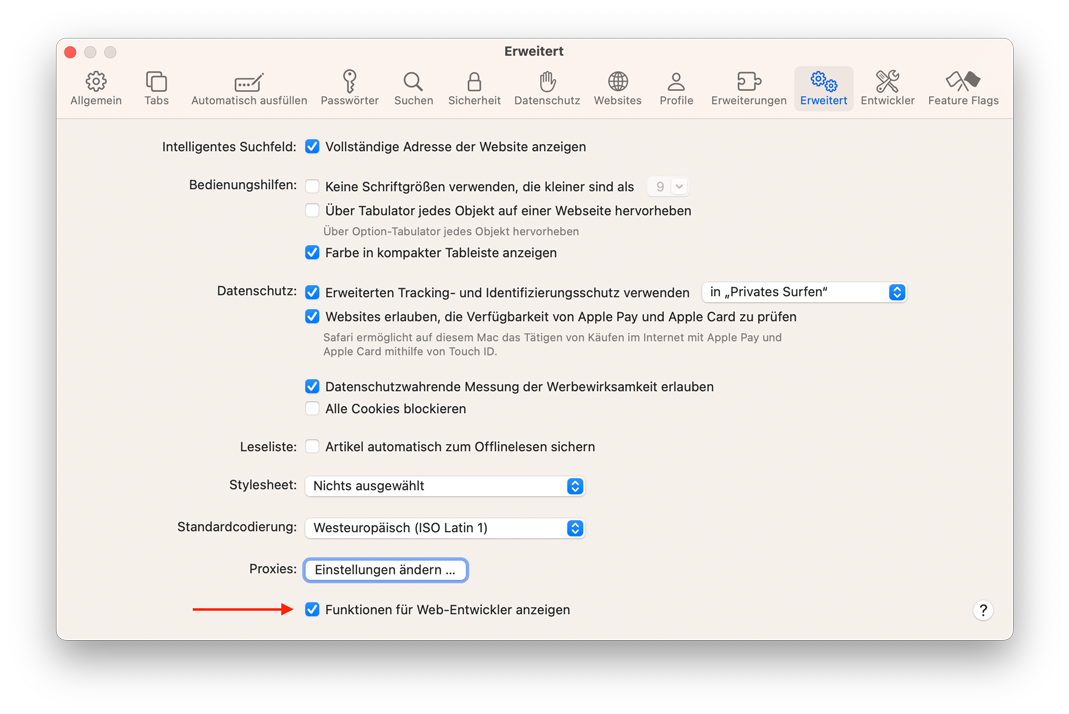
"JavaScript von Apple Events erlauben" aktivieren
Wechseln Sie in den Entwickler-Tab der Einstellungen und schalten Sie die Option JavaScript von Apple Events erlauben ein. Daraufhin zeigt macOS Ihnen eine Warnung an und verlangt anschließend noch eine Bestätigung.
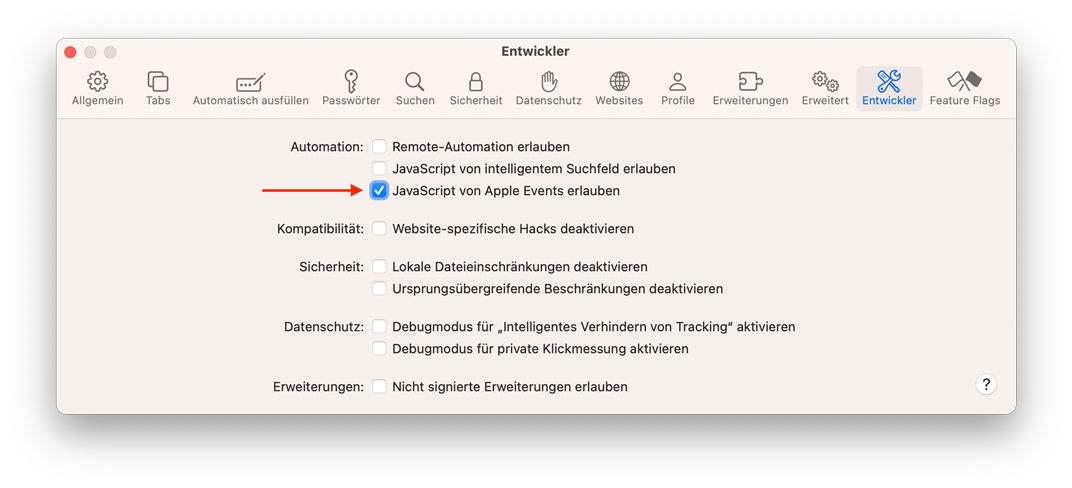
Remote Buddy die Steuerung von Safari erlauben
Remote Buddy benötigt nun noch Ihre Genehmigung um Safari steuern zu können. Es kann andernfalls nicht von den gerade freigeschalteten Möglichkeiten Gebrauch machen.
Um die Genehmigung zu erteilen, wählen Sie Privatsphäre & Sicherheit… im Remote Buddy Menü (zu öffnen mittels Rechtsklick auf das Icon im Dock - oder einem Klick auf das Remote Buddy Icon in der Menüleiste).
Klicken Sie dann unter Automation auf Zeigen um eine Liste der von Remote Buddy per Apple Events gesteuerten Apps zu sehen. Befindet sich neben dem Eintrag für Safari ein roter Schalter, aktivieren Sie diesen bitte mit einem Klick.
Safari 16 und früher
Folgen Sie diesen Schritten, um Remote Buddy die hierfür notwendigen Rechte einzuräumen:
Safari-Einstellungen öffnen
Starten Sie Safari und wählen Sie Einstellungen… aus dem Safari Menü.

Wechseln Sie in den Erweitert-Tab und schalten das Entwickler-Menü ein
Wechseln Sie im Einstellungsfenster zum Erweitert Tab und aktivieren Sie dort die Option Menü "Entwickler" in der Menüleiste anzeigen. Dies fügt Safari das Entwickler-Menü hinzu.
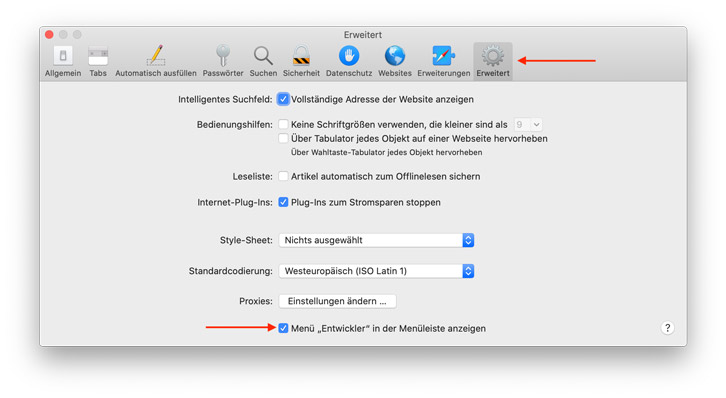
"JavaScript von Apple Events erlauben" aktivieren
Öffnen Sie das "Entwickler"-Menü und wählen Sie dort JavaScript von Apple Events erlauben. Daraufhin zeigt macOS Ihnen eine Warnung an und verlangt anschließend noch eine Bestätigung.
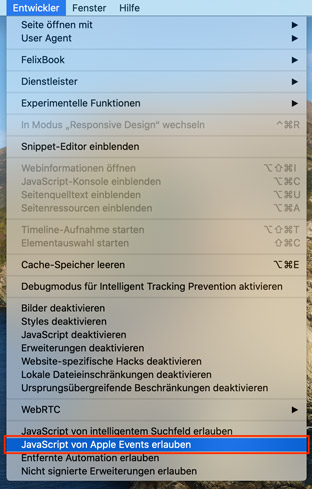
Remote Buddy die Steuerung von Safari erlauben
Wenn Sie macOS 10.12 Sierra oder 10.13 High Sierra verwenden, sind keine weiteren Schritte notwendig.
Wenn Sie macOS 10.14 Mojave oder später verwenden, benötigt Remote Buddy noch Ihre Genehmigung um Safari steuern zu können. Es kann andernfalls nicht von den gerade freigeschalteten Möglichkeiten Gebrauch machen.
Um die Genehmigung zu erteilen, wählen Sie Privatsphäre & Sicherheit… im Remote Buddy Menü (zu öffnen mittels Rechtsklick auf das Icon im Dock - oder einem Klick auf das Remote Buddy Icon in der Menüleiste).
Klicken Sie dann unter Automation auf Zeigen um eine Liste der von Remote Buddy per Apple Events gesteuerten Apps zu sehen. Befindet sich neben dem Eintrag für Safari ein roter Schalter, aktivieren Sie diesen bitte mit einem Klick.